V tomto tutoriálu probereme některé kroky a příkazy k instalaci serveru Asterisk VoIP na Debian 11 Bullseye nebo 10 Buster pomocí terminálu k volání přes Android nebo iPhone pomocí místní sítě.
Co je software Asterisk pro Linux?
Asterisk je telefonní systém založený na softwaru s otevřeným zdrojovým kódem, který lze nainstalovat a pracovat na distribucích Linuxu. Nabízí širokou škálu funkcí, takže lze snadno implementovat jeho telefonní systém VoIP. Asterisk také podporuje všechny aktuálně používané protokoly jako SIP, IAX2, GSM, G.711, nebo ISDN. Je vysoce flexibilní a díky obrovskému rozsahu funkcí a podpoře mnoha protokolů se stává řešením pro budoucnost, se kterým lze nastavit téměř jakoukoli telefonní infrastrukturu.
Software je zakomponován se čtyřmi hlavními moduly, jako je PBX Switching nebo Switching Core modul - zodpovídá za příchozí a odchozí hovory a technologie fungující mezi VoIP a hardwarem. Jakmile jsou hovory přijaty, jsou přesměrovány do modulu Správce aplikací, aby provedl různé akce, jako je vyzvánění připojených telefonů nebo funkce přesměrování. Moduly Schedule a I/O Manager spravovat různé aplikace a hlasové kanály, jako jsou kanály VoIP.
Asterisk je ideální pro budování systému BX (Private Branch Exchange), který se často používá jako synonymum pro místní telefonní systémy. Výhodou takového systému je, že hovory jsou pro majitele zdarma, protože se uskutečňují přes internet, aniž by zbytečně zatěžovaly všechny vnější linky.
Kroky k instalaci Asterisk VoIP serveru na Debian 11 Bullseye
Uvedené kroky budou fungovat na Debian 10 Buster nebo 11 Bullseye včetně Ubuntu 18.04/20.04/22.04, Linux Mint a dalších systémech založených na Debianu.
Proveďte aktualizaci systému
Před pokračováním v instalačních krocích spusťte příkaz aktualizace systému a připravte svůj systém. Tím se obnoví mezipaměť APT systému a také se nainstaluje, pokud jsou pro náš systém Debian dostupné nějaké aktualizace.
sudo apt update
Příkaz k instalaci Asterisk na Debian 11 nebo 10
Nejlepší na tom je, že pro instalaci balíčků Asterisk nemusíme hledat žádné další úložiště. Jsou již v oficiálním úložišti Debianu. K instalaci tedy stačí použít správce balíčků APT.
sudo apt install asterisk asterisk-dahdi
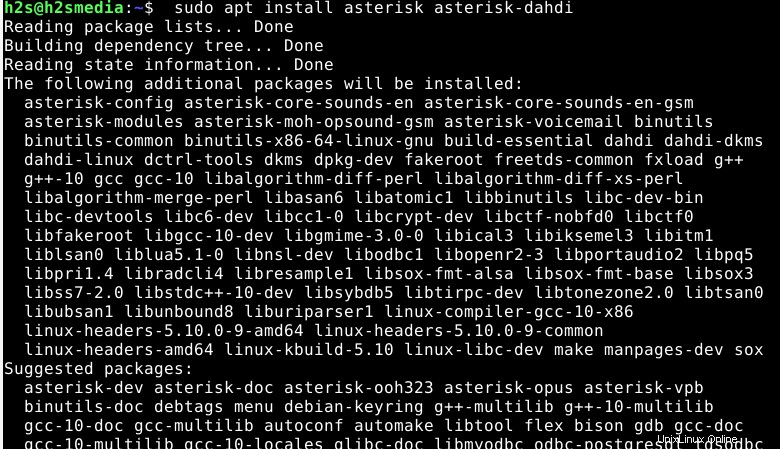
Spustit, povolit a zkontrolovat službu Asterisk
No a po instalaci se služba Asterisk automaticky spustí, pro potvrzení můžeme použít příkaz status:
systemctl status asterisk
Výstup
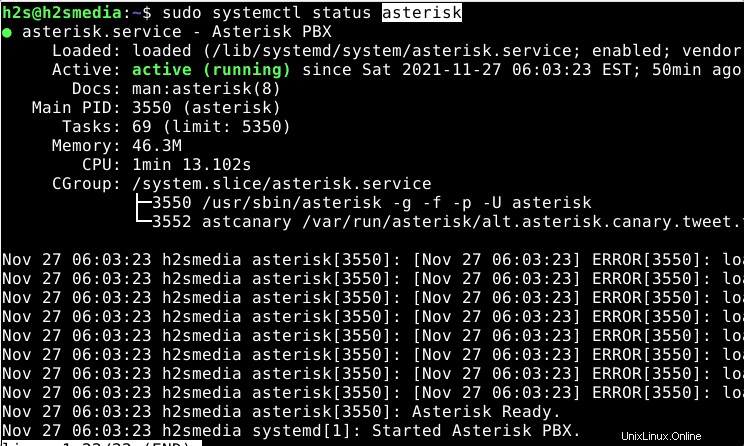
V případě, že neběží, použijte tento:
sudo systemctl enable --now asterisk
Další informace:
Spuštění nebo zastavení:
sudo systemctl start asterisk sudo systemctl stop --now asterisk
Asterisk Příkazový řádek:
Chcete-li zkontrolovat verzi hvězdičky, spusťte:
asterisk -V
pro pomoc
asterisk -h
V případě, že příkaz nebyl nalezen, spusťte:
echo 'export PATH="$PATH:/user/sbin"' >> ~/.bashrc newgrp
To je vše, úspěšně jste nainstalovali Asterisk na svůj Debian 11 nebo 10 Linux, i když existuje mnoho věcí, které může uživatel pomocí něj nakonfigurovat, můžete se podívat na oficiální dokumentaci . Abychom vám poskytli představu, pojďme vytvořit několik konfiguračních souborů pro uskutečnění telefonního hovoru pomocí Hvězdičky aSession Initiation Protocol (SIP).
Používejte server Asterisk VoIP k místním hovorům s telefony Android nebo iOS
Chcete-li provést danou ukázku telefonních hovorů pomocí Asterisk, měli byste mít následující věci
• Telefon nebo jiný systém kromě serveru nainstalovaného Asterisk
• Všechna zařízení by měla být ve stejné síti LAN, kde je Asterisk.
K provedení tohoto kurzu vytvoření místního volacího systému VIOP potřebujeme soubory asterisk.conf, modules.conf, extensions.conf a sip.conf nebo pjsip.conf.
Záložní soubory
V /etc/asterisk již máme konfigurační soubory rozšíření a SIP . Protože se však chystáme provést některé změny, abychom je mohli používat podle našeho výběru, je lepší nejprve vytvořit jejich zálohu. Pokud se něco pokazí, můžeme nahradit soubory vytvořenou zálohou.
Proto právě přejmenováváme Pjsip nebo SIP a Rozšíření Konfigurační soubory a vytváření nových pro nastavení naší místní sítě pro volání VoIP. B
cd /etc/asterisk
sudo mv extensions.conf extensions.sample sudo mv sip.conf sip.conf.sample
Tímto způsobem jsme uložili naše původní kopie konfiguračních souborů nepoškozené pro budoucí použití.
Vytvořte konfiguraci SIP na Debianu 11 nebo 10
Nyní vytvoříme konfigurační soubor SIP pro použití s místní sítí.
sudo nano /etc/asterisk/sip.conf
Přidejte následující řádky:
[general] context=default [1001] type=friend context=from-internal host=dynamic secret=password disallow=all allow=ulaw [1002] type=friend context=from-internal host=dynamic secret=password disallow=all allow=ulaw
V souboru vytváříme dva uživatelské účty/rozšíření – 1001 a 1002 a tajemství value je pro ně heslo.
Uložte soubor stisknutím CTRL+O , stiskněte Enter a poté použijteCTRL+X pro ukončení.
Konfigurovat rozšíření
Další je konfigurace souboru rozšíření, který Asterisku řekne, co má dělat s hovory, když přijme od určitého uživatele.
sudo nano /etc/asterisk/extensions.conf
Přidejte následující text:
[from-internal] exten=>1001,1,Dial(SIP/1001,20) exten=>1002,1,Dial(SIP/1002,20) exten = 1000,1,Answer() same = n,Wait(1) same = n,Playback(hello-world) same = n,Hangup()
Ve výše uvedeném souboru dáváme Asterisku pokyn, že když někdo zavolá na číslo 1001 kam to má přesměrovat, stejným způsobem pro 1002. Kromě toho jsme také vytvořili automatické rozšíření o volání / uživatel 1000 . Když někdo zavolá na pobočku 1000, přehraje se automatická odpověď, např. Hello-World . Můžete jej také nahradit cestou k audio souboru, který chcete přehrát.
Uložte soubor Ctrl+O , stiskněte Enter a poté Ctrl+X .
Restartujte server Asterisk
sudo systemctl restart asterisk
Získejte IP adresu serveru:
IP adresa nebo doména serveru se použije k připojení VoIP pomocí aplikace pro volání SIP. Chcete-li najít IP svého Debianu, spusťte:
ip a
Příklad :
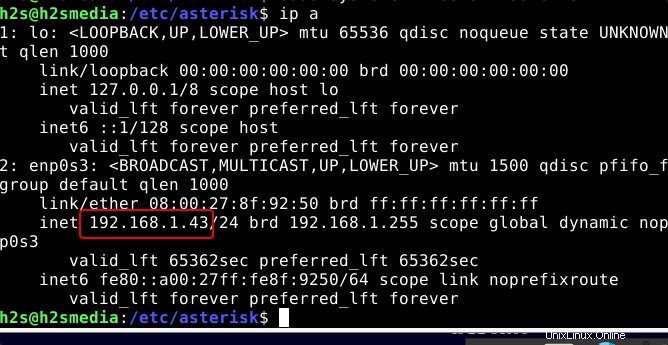
Nainstalujte aplikaci pro volání SIP
Nyní máme náš VoIP server připravený se dvěma uživateli/pobočkami a kam je přesměrovat, když někdo zavolá.
Používáme dvě zařízení, jedno je telefon Android a druhé OS Windows 11. K volání používáme open-source aplikaci s názvem LinePhone . Stáhněte si ji a nainstalujte do svého mobilního nebo stolního operačního systému. Uživatelé Linuxu mohou použít příkaz sudo apt install linephone
Jakmile nainstalujete aplikaci do zařízení, která používáte, například pro tutoriál máme jeden Android a Windows.
Přihlaste se do systému Android pomocí jednoho z vytvořených uživatelů, řekněme 1002:
• Otevřete aplikaci LinePhone
• Vyberte Použít účet SIP
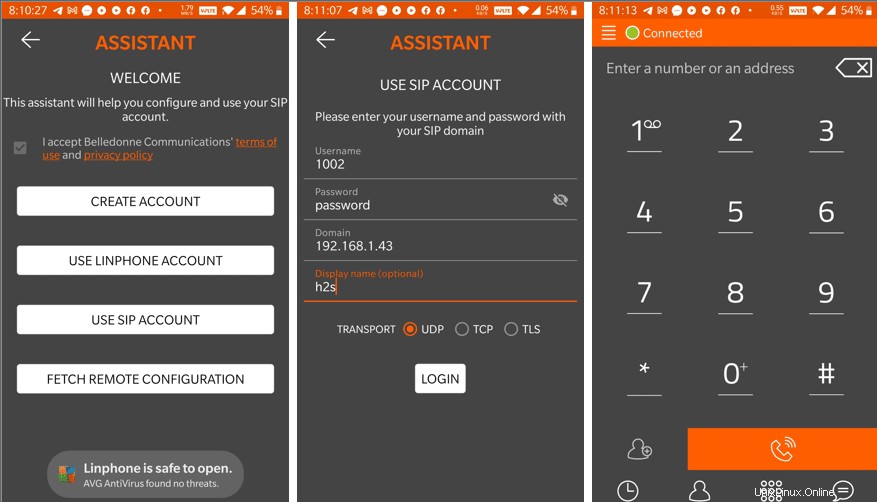
• Zadejte uživatelské jméno- 1002
• Heslo, které jste pro něj nastavili, zde v tomto tutoriálu používáme – heslo
• Pro doménu – přidejte IP adresu vašeho serveru Asterisk
• Zobrazovaný název – cokoli, co chcete použít.
• Transport – UDP
• Klikněte na Přihlášení tlačítko.
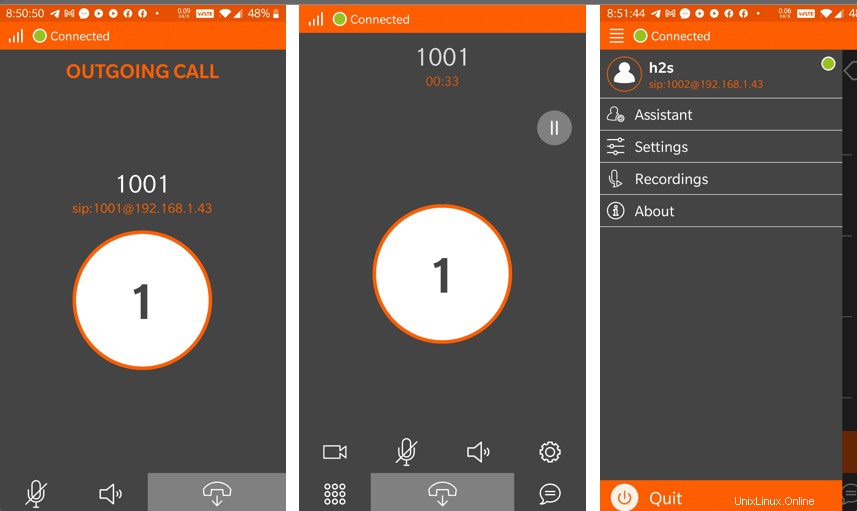
Otevřete aplikaci Linephone v systému Windows nebo Linux
Nyní nakonfigurujeme druhé zařízení s uživatelem 1001.
• Spusťte LinePhone
• Vyberte SIP účet
• Přidejte podrobnosti – uživatelské jméno- 1001 a jeho heslo,
• Poté Doména – IP adresa vašeho serveru Asterisk
• Poté stiskněte POUŽÍT tlačítko.
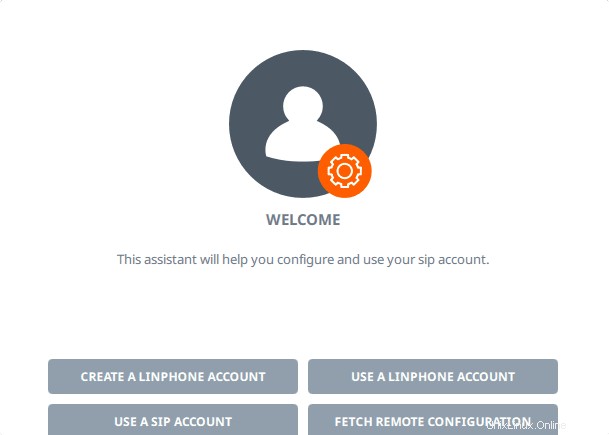
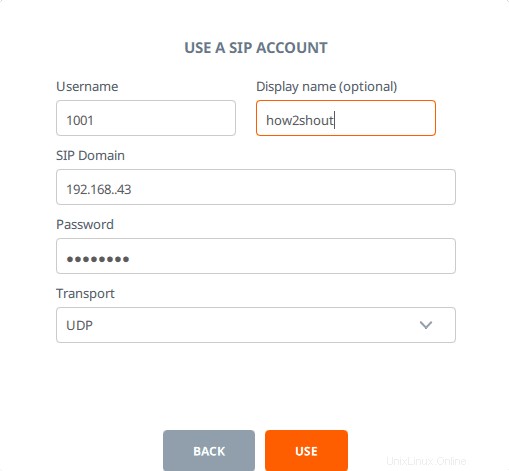
Poté zavolejte na číslo 1002 a zazvoní na vašem zařízení Android aplikace LinePhone přihlášená s 1002 uživateli nebo naopak.
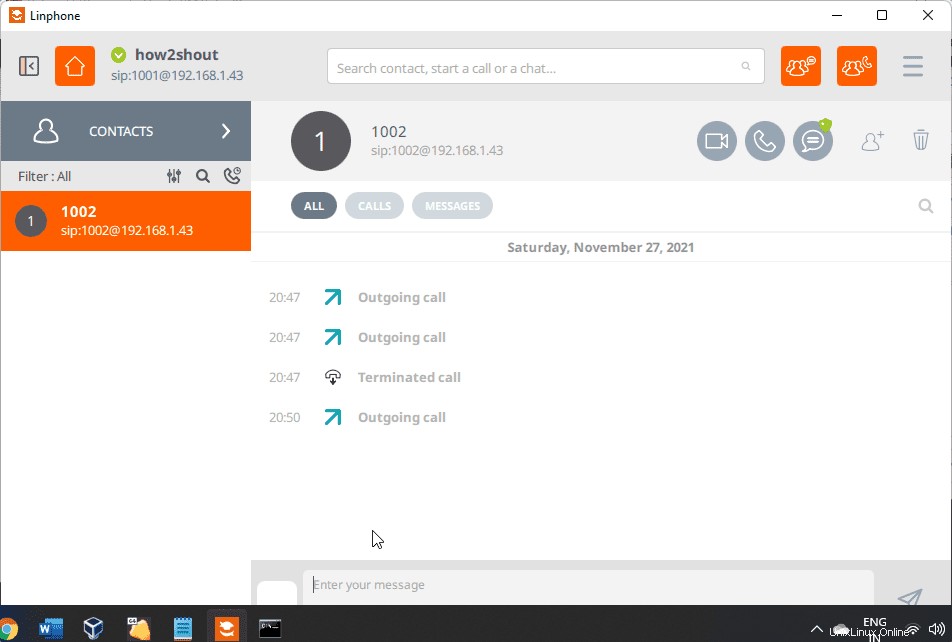
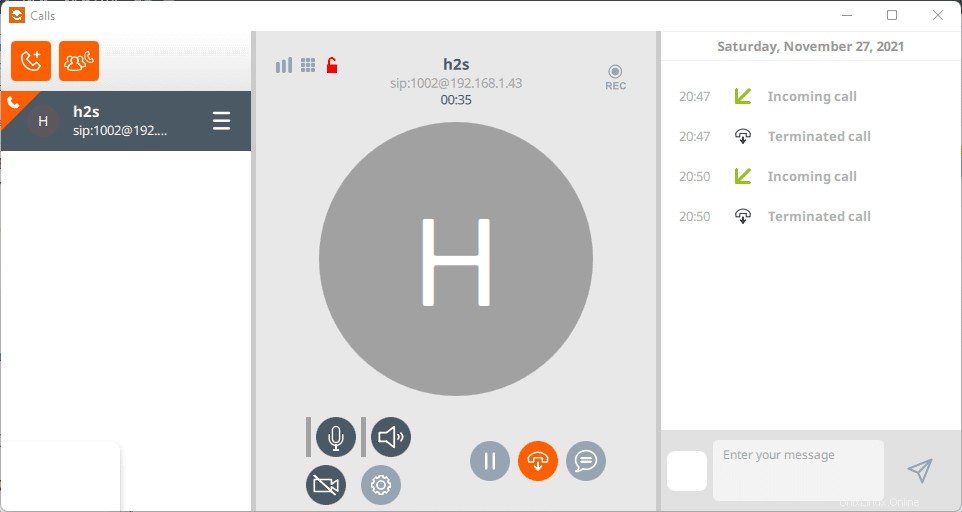
Tímto způsobem můžeme vytvořit náš VoIP server pomocí Asterisk a volat pomocí místní nebo internetové sítě zdarma.
Další výukové programy:
• 3 způsoby instalace Skype v Ubuntu 20.04 LTS
• Jak nainstalovat server MySQL 8.0 na Debian 11
• Instalace aplikace Stremio na Debian 11 Bullseye
• Jak nainstalovat phpMyAdmin na Debian 11 Bullseye